วิธีเพิ่ม WooCommerce Multi Step Checkout ใน 5 ขั้นตอน
เผยแพร่แล้ว: 2022-12-13การเสนอ กระบวนการชำระเงินที่ง่าย สะดวก และไม่ยุ่งยาก ให้กับลูกค้าของคุณ สามารถ เพิ่มจำนวนลูกค้าที่ดำเนินการสั่งซื้อบนไซต์ของคุณจนเสร็จสมบูรณ์
ลูกค้าชอบความคิดที่จะซื้อสินค้าใดๆ ก็ตาม แต่ไม่จำเป็นต้องเป็นกระบวนการที่ยาวนานซึ่งจำเป็นสำหรับการสั่งซื้อทางออนไลน์ในปัจจุบัน
ผลลัพธ์?
หลายคนออกจากกระบวนการชำระเงินกลางคัน
ข่าวดีก็คือคุณสามารถเปลี่ยนฉากและทำให้แน่ใจว่าผู้คนทำการสั่งซื้อโดยแทนที่หน้าชำระเงินเริ่มต้นด้วยการชำระเงินแบบหลายขั้นตอนของ WooCommerce
ไม่! คุณไม่จำเป็นต้องเขียนโค้ดเพื่อทำสิ่งนี้ คุณสามารถเลือกปลั๊กอินการชำระเงินแบบหลายขั้นตอนของ WooCommerce แทนได้ด้วยการลากและวาง ยังไง?
สำหรับเรื่องนี้ โปรดอ่านบล็อกทั้งหมดที่ฉันจะแสดง วิธีเพิ่มการชำระเงินแบบหลายขั้นตอนไปยังไซต์ WooCommerce อย่างง่ายดาย ซึ่งจะส่งผลให้ กระบวนการชำระเงินเป็นเรื่องง่ายสำหรับลูกค้าของคุณ
ปลั๊กอินการชำระเงินแบบหลายขั้นตอนของ Woocommerce คืออะไร
ปลั๊กอินการชำระเงินแบบหลายขั้นตอนของ WooCommerce ช่วยให้คุณสร้างหน้าชำระเงินที่ แบ่งออกเป็นหลายขั้นตอนหรือหลายส่วนเพื่อทำให้กระบวนการง่ายขึ้น ในหน้าชำระเงินแบบหลายขั้นตอนสำหรับ WooCommerce การออกแบบหน้าเดียวจะถูกแทนที่ด้วย หน้าแบบหลายขั้นตอน ซึ่งฟังก์ชันต่างๆ เช่น การเรียกเก็บเงิน การจัดส่ง การชำระเงิน ฯลฯ จะแบ่งออกเป็นขั้นตอนต่างๆ หน้าชำระเงินประเภทนี้ยังให้ผู้ใช้มีตัวเลือกในการ กลับไปกลับมาระหว่างขั้นตอนต่างๆ
สงสัยว่าทำไมทุกคนถึงต้องการไปที่หน้าชำระเงินแบบหลายขั้นตอนสำหรับ WooCommerce แทนที่จะเป็นหน้าเดียวที่เป็นค่าเริ่มต้น
หากต้องการหาคำตอบ ให้ไปยังส่วนถัดไป

เหตุใดจึงเพิ่มการชำระเงินแบบหลายขั้นตอนลงในไซต์ WooCommerce
ประโยชน์ของการใช้การชำระเงินแบบหลายขั้นตอนสำหรับ WooCommerce นั้นมีมากมายเกินกว่าที่จะเพิกเฉย นี่คือเหตุผลบางประการในการเพิ่มการชำระเงินแบบหลายขั้นตอนใน WooCommerce:
- รายการแบบฟอร์มจำนวนมากอาจทำให้ผู้ใช้สับสนและน่ารำคาญได้ การแนะนำการชำระเงินแบบหลายขั้นตอนสามารถแก้ปัญหานี้ได้โดยการให้ แบบฟอร์มที่มีโครงสร้างมากขึ้น โดยไม่จำเป็นต้องเลื่อนดูเป็นเวลานาน
- เนื่องจากการชำระเงินแบบหลายขั้นตอนขอให้ผู้ใช้กรอกข้อมูลเป็นส่วนๆ ทำให้ชีวิตของผู้ใช้ง่ายขึ้น นอกจากนี้ การมีตัวเลือกในการตรวจสอบอินพุตก่อนหน้าของคุณโดยไม่ต้องเลื่อนขึ้นหรือลง ช่วยให้มั่นใจว่าผู้ใช้จะได้รับประสบการณ์ที่ดี
- ด้วยการให้รูปแบบที่เรียบง่ายขึ้นและประสบการณ์ที่ดีของผู้ใช้ การชำระเงินแบบหลายขั้นตอนสามารถกระตุ้นให้ผู้ใช้ดำเนินการตามคำสั่งซื้อมากขึ้น และทำให้ ธุรกิจของคุณมีรายได้เพิ่มขึ้น
- ด้วยการเช็คเอาต์แบบหลายขั้นตอน คุณสามารถ รวบรวมข้อมูลของผู้ใช้ที่กรอกข้อมูลบางส่วน และใช้ข้อมูลเหล่านั้นในภายหลังสำหรับแคมเปญอีเมลเพื่อโน้มน้าวให้ผู้ใช้ทำการสั่งซื้อให้เสร็จสมบูรณ์
คุณยังสามารถอ่าน ปลั๊กอินตะกร้าสินค้าที่ดีที่สุดสำหรับ WooCoomerce
สิ่งที่ต้องค้นหาในปลั๊กอินชำระเงินแบบหลายขั้นตอนของ WooCommerce
คุณไม่สามารถเลือกปลั๊กอินสำหรับไซต์ WordPress ของคุณและคาดว่าจะได้รับประโยชน์ ต่อไปนี้คือสิ่งที่คุณต้องมองหาในปลั๊กอินชำระเงินแบบหลายขั้นตอนของ WooCommerce:
- ตัวเลือก การปรับแต่งที่ง่ายดาย เพื่อให้คุณสามารถรวมการชำระเงินแบบหลายขั้นตอนเข้ากับไซต์ของคุณได้อย่างง่ายดาย
- ปลั๊กอินควรมี น้ำหนักเบา มิฉะนั้น จะทำให้เว็บไซต์ของคุณช้าลงและเพิ่มอัตราตีกลับ
- ปลั๊กอินควร ตอบสนองอุปกรณ์ เนื่องจากผู้คนจำนวนมากซื้อสินค้าโดยใช้อุปกรณ์พกพาในปัจจุบัน
- สุดท้าย แต่ไม่ท้ายสุด ตรวจสอบให้แน่ใจว่าปลั๊กอินนั้น เข้ากันได้กับธีมของคุณ และปลั๊กอินอื่น ๆ ที่คุณใช้อยู่แล้วบนเว็บไซต์ของคุณ จึงไม่มีข้อขัดแย้ง
คุณยังสามารถอ่าน วิธีสร้างเว็บไซต์ WordPress หน้าเดียวด้วยการนำทางหน้าเดียว
ปลั๊กอินใดที่จำเป็นในการเพิ่ม WooCommerce การชำระเงินแบบหลายขั้นตอนสำหรับ WooCommerce
คุณต้องมีเครื่องมือสร้างเพจและปลั๊กอินชำระเงินแบบหลายขั้นตอนของ WooCommerce เพื่อติดตามพร้อมกับบทช่วยสอนที่แสดงในบล็อกนี้ ปลั๊กอินคือ
- ตัวสร้างหน้า Elementor
- ShopEngine และ ShopEngine Pro
ต้องการ เรียนรู้เพิ่มเติมเกี่ยวกับ ShopEngine อีกเล็กน้อยหรือไม่ ตรวจสอบวิดีโอด้านล่าง
หมายเหตุ: หากคุณต้องการความช่วยเหลือ ในการเปิดใช้งาน ShopEngine pro โปรดดู คู่มือการติดตั้ง
คุณสามารถใช้คูปอง community20 เพื่อรับ ส่วนลด 20% สำหรับ ShopEngine Pro
วิธีเพิ่มการชำระเงินแบบหลายขั้นตอนของ WooCommerce ให้กับ WordPress โดยใช้ Elementor และ ShopEngine ใน 5 ขั้นตอน
นี่เป็นคำแนะนำทีละขั้นตอนที่ง่ายมาก สิ่งที่คุณต้องทำคือทำตาม 5 ขั้นตอนที่อธิบายด้านล่างเพื่อเพิ่มการชำระเงินแบบหลายขั้นตอนใน WooCommerce โดยไม่ต้องยุ่งยาก:
ขั้นตอนที่ 1: เปิดใช้งานโมดูลการชำระเงินหลายขั้นตอนของ ShopEngine
ขั้นตอนแรกคือการเปิดใช้งานโมดูลการชำระเงินแบบหลายขั้นตอนของ ShopEngine โมดูลนี้มีเฉพาะในรุ่นโปรเท่านั้น เพื่อเปิดใช้งาน
- ไปที่: ShopEngine ⇒ โมดูล
- คลิกที่โมดูลการชำระเงินแบบหลายขั้นตอน
- เปิด โมดูล
- สุดท้าย คลิกที่ บันทึกการเปลี่ยนแปลง เพื่ออัปเดต
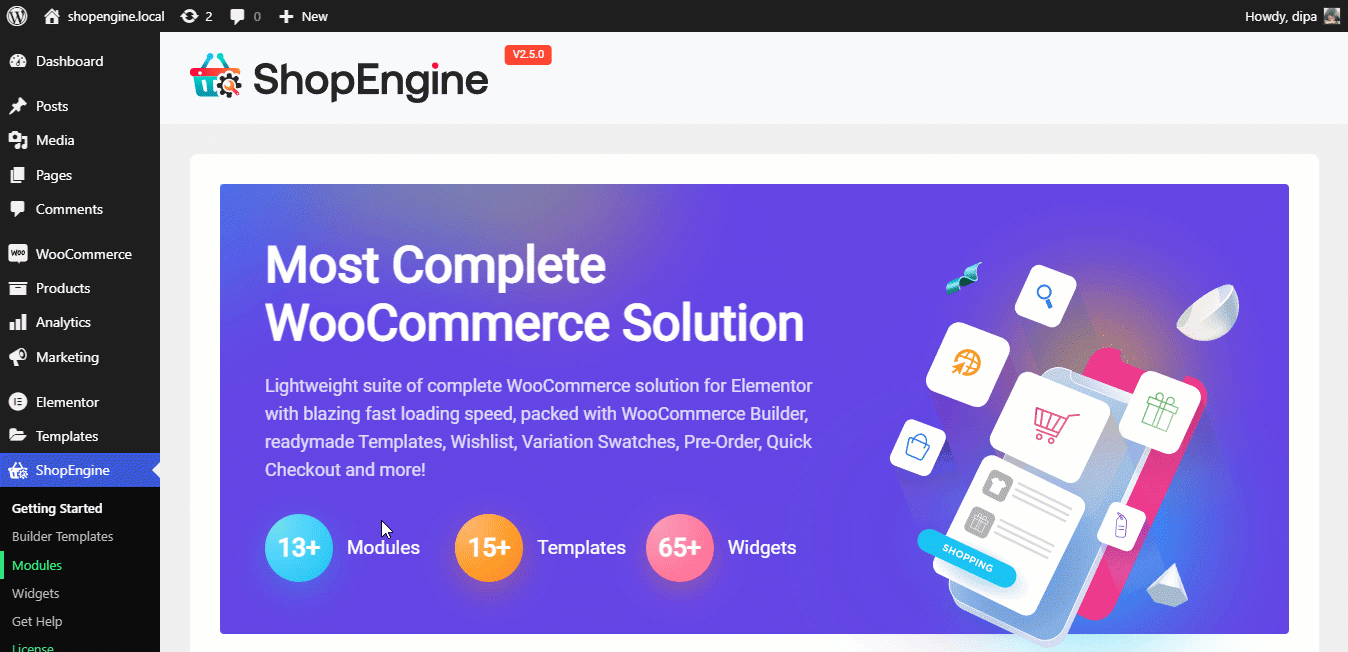
ขั้นตอนที่ 2: เปิดใช้งานวิดเจ็ต Checkout ของ ShopEngine
ถึงเวลาเปิดใช้งานวิดเจ็ตทั้งหมดที่คุณจะต้องสร้างหน้าชำระเงิน สำหรับสิ่งนี้:
- ไปที่: ShopEngine ⇒ วิดเจ็ต
- เปิด โมดูลทั้งหมดในส่วนการชำระเงิน
- สุดท้ายคลิกที่ บันทึกการเปลี่ยนแปลง เพื่ออัปเดต
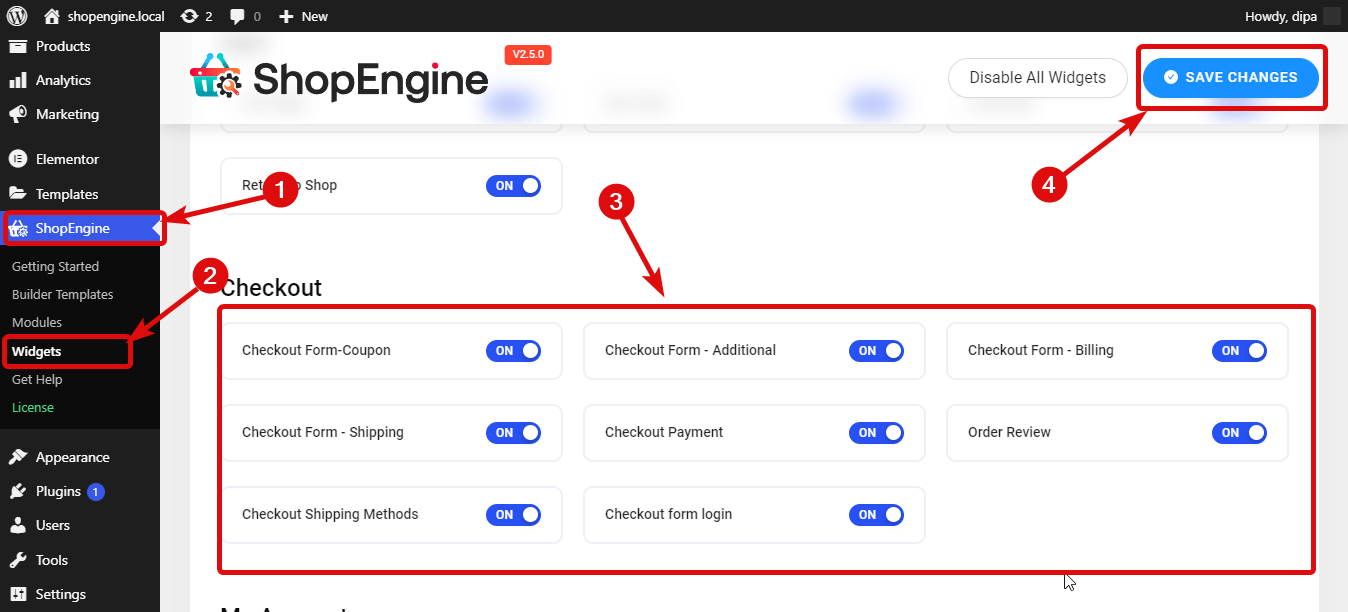
คุณยังสามารถอ่าน วิธีเพิ่มตัวสลับสกุลเงินไปยังเว็บไซต์ WooCommerce ใน 5 ขั้นตอน
ขั้นตอนที่ 3: สร้างเทมเพลตการชำระเงินหลายขั้นตอน
คุณพร้อมที่จะสร้างหน้าชำระเงินแบบหลายขั้นตอนของ WooCommerce เพื่อสร้างเทมเพลต
- ไปที่ ShopEngine ⇒ เทมเพลต Builders
- คลิกที่ เพิ่มใหม่
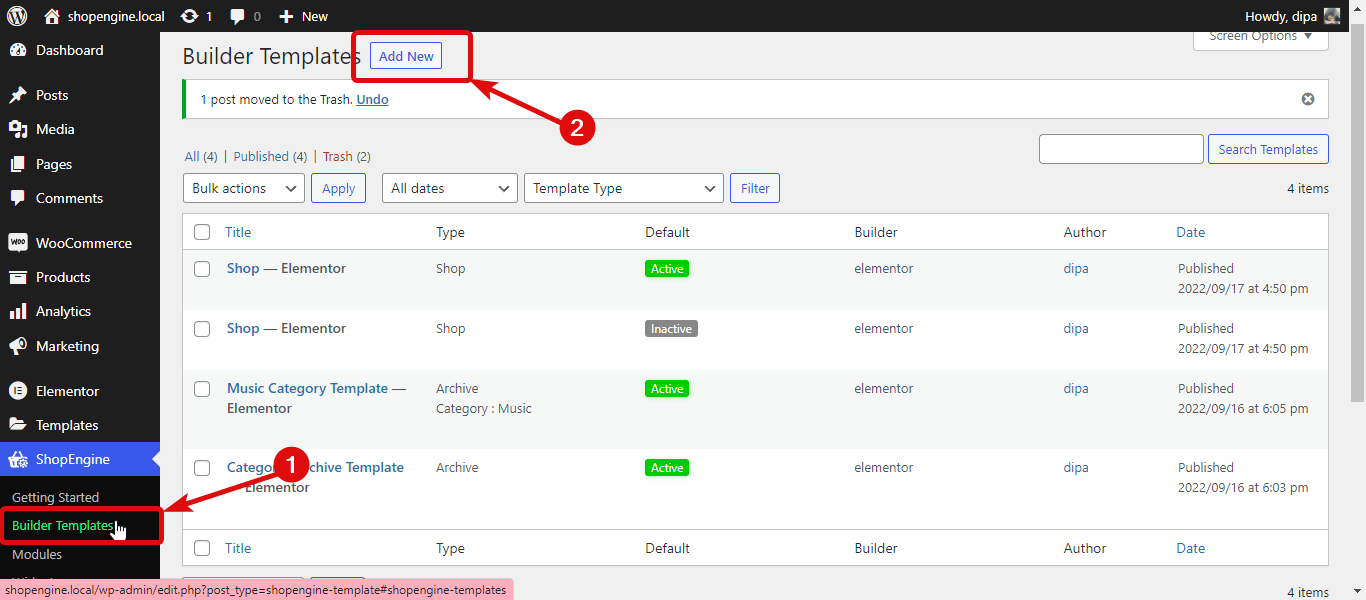
เมื่อหน้าต่างใหม่เปิดขึ้น ให้ระบุตัวเลือกต่อไปนี้:
- ชื่อ: ระบุชื่อที่เหมาะสม
- ประเภท: เลือกชำระเงินจากดร็อปดาวน์
- ตั้งค่าเริ่มต้น: ต้องเปลี่ยนตัวเลือกนี้เพื่อแทนที่หน้าชำระเงินที่มีอยู่
- การออกแบบตัวอย่าง: เลือกเทมเพลตที่สร้างไว้ล่วงหน้าแบบหลายขั้นตอนจากรายการ
ตอนนี้ คลิกที่ตัวเลือกแก้ไขด้วย Elementor เพื่อปรับแต่งหน้าชำระเงิน

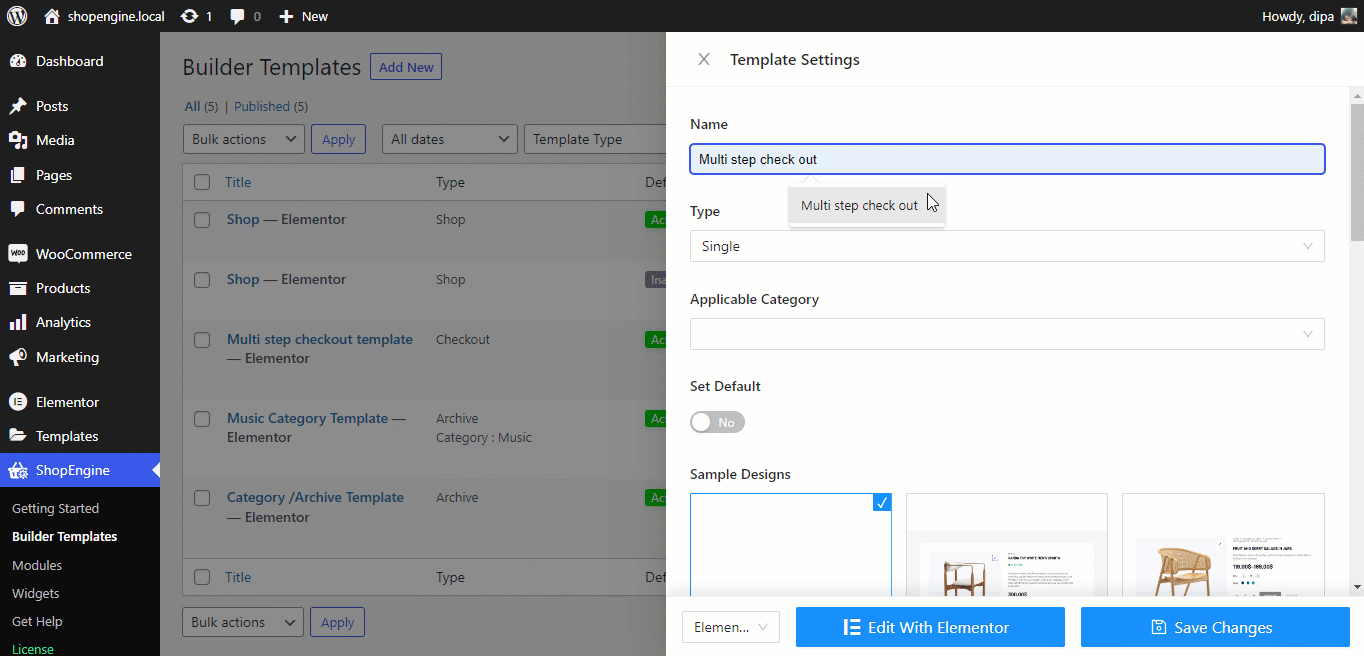
คุณยังสามารถอ่าน วิธีปรับแต่งหน้ารถเข็น WooCommerce
ขั้นตอนที่ 4: ปรับแต่งการตั้งค่าต่างๆ ของหน้าชำระเงิน
คุณสามารถปรับแต่งการตั้งค่าต่างๆ ของวิดเจ็ตต่างๆ เพื่อปรับแต่งตามความต้องการของคุณ หากต้องการปรับแต่งการตั้งค่าของวิดเจ็ตใดๆ ให้คลิกไอคอนแก้ไขที่มุมขวาบนของวิดเจ็ตใดๆ
หัวข้อ: วิดเจ็ตนี้ตามชื่อที่แนะนำจะแสดงชื่อของเทมเพลต คุณสามารถกำหนด Title, Link, Size, HTML tag และ alignment option ได้
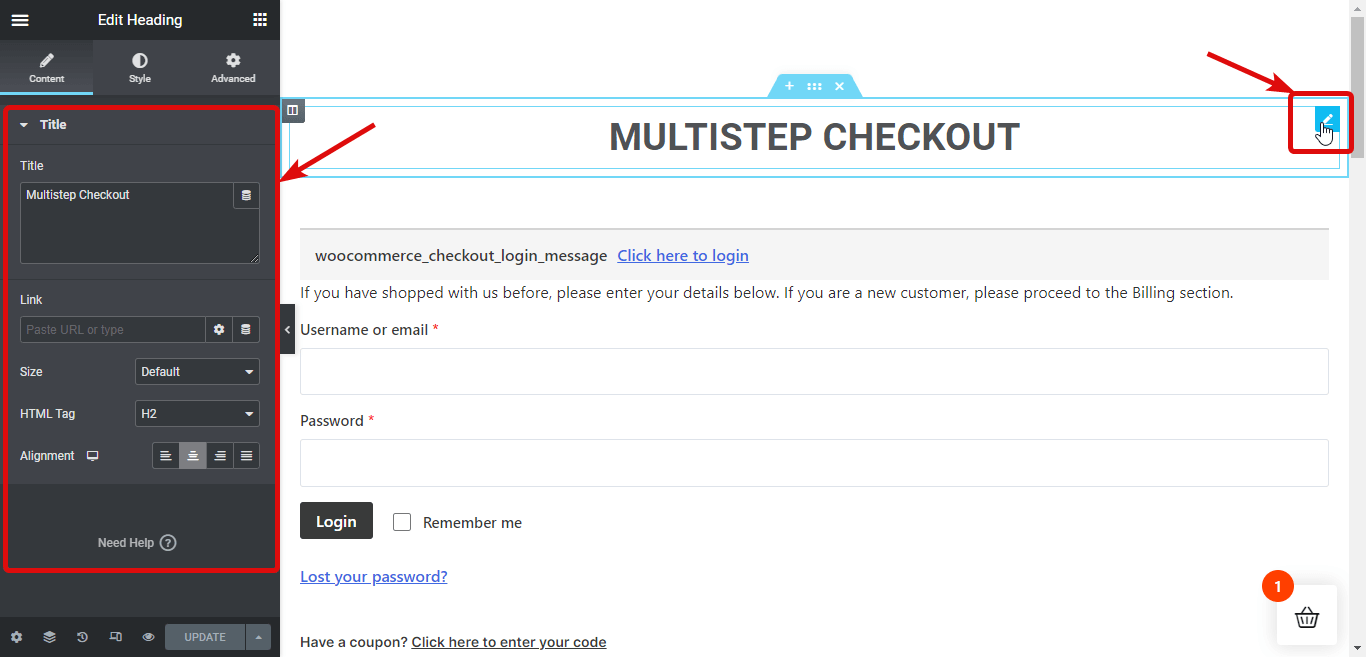
เข้าสู่ระบบแบบฟอร์มชำระเงิน: วิดเจ็ตนี้มีแบบฟอร์มการเข้าสู่ระบบซึ่งคุณต้องขยายโดยคลิกที่ตัวเลือก "คลิกที่นี่เพื่อเข้าสู่ระบบ" คุณสามารถปรับแต่งตัวเลือกต่างๆ ของ Toggle Heading, Text, Label, Input, Button และ Typography
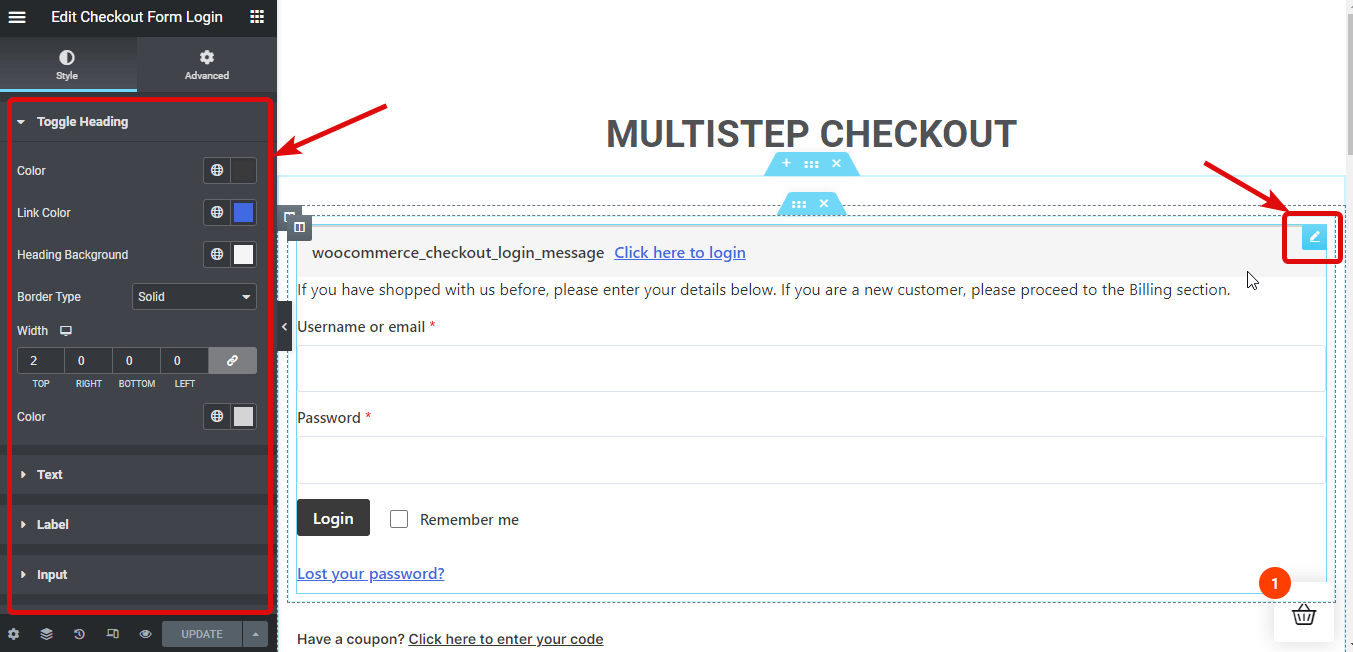
แบบฟอร์มคูปอง: มีตัวเลือกแบบฟอร์มเพื่อใช้คูปองซึ่งคุณต้องขยายโดยคลิกที่ตัวเลือก "คลิกที่นี่เพื่อป้อนรหัสของคุณ" คุณสามารถปรับแต่งตัวเลือกต่างๆ ข้อมูล คำอธิบาย แบบฟอร์มคูปอง ปุ่มสมัคร และแบบอักษรสากล
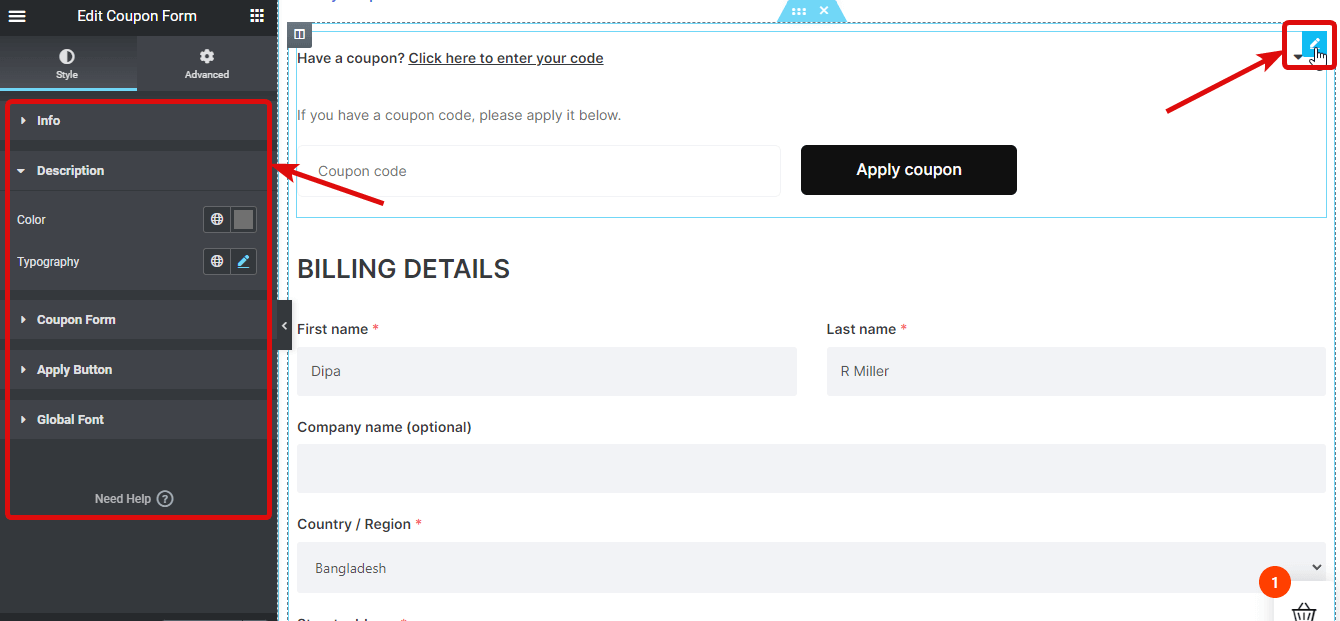
การเรียกเก็บเงินแบบฟอร์มการชำระเงิน: มีแบบฟอร์มที่ลูกค้าสามารถให้ข้อมูลที่เกี่ยวข้องกับการเรียกเก็บเงินทั้งหมด คุณสามารถปรับแต่งสไตล์ต่างๆ ของ ชื่อฟอร์ม การมองเห็นฟิลด์ คอนเทนเนอร์ฟอร์ม ป้ายชื่อ การป้อนข้อมูล และฟอนต์สากล
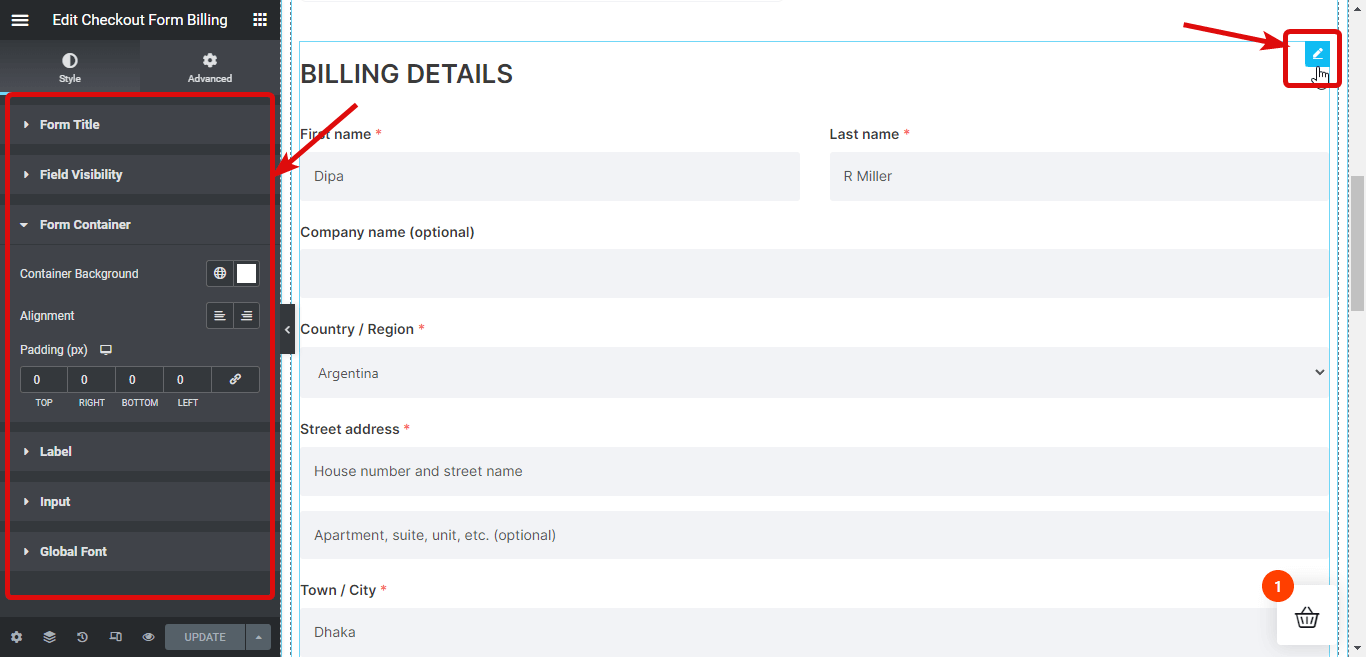
แบบฟอร์มการชำระเงินเพิ่มเติม: ที่นี่ลูกค้าสามารถเพิ่มความคิดเห็นเพิ่มเติมเกี่ยวกับคำสั่งซื้อที่พวกเขาวาง คุณสามารถเปลี่ยนแปลงการตั้งค่า Heading, Form Label, Form Textarea และ Global Font เพื่อปรับแต่งรูปลักษณ์ของวิดเจ็ต
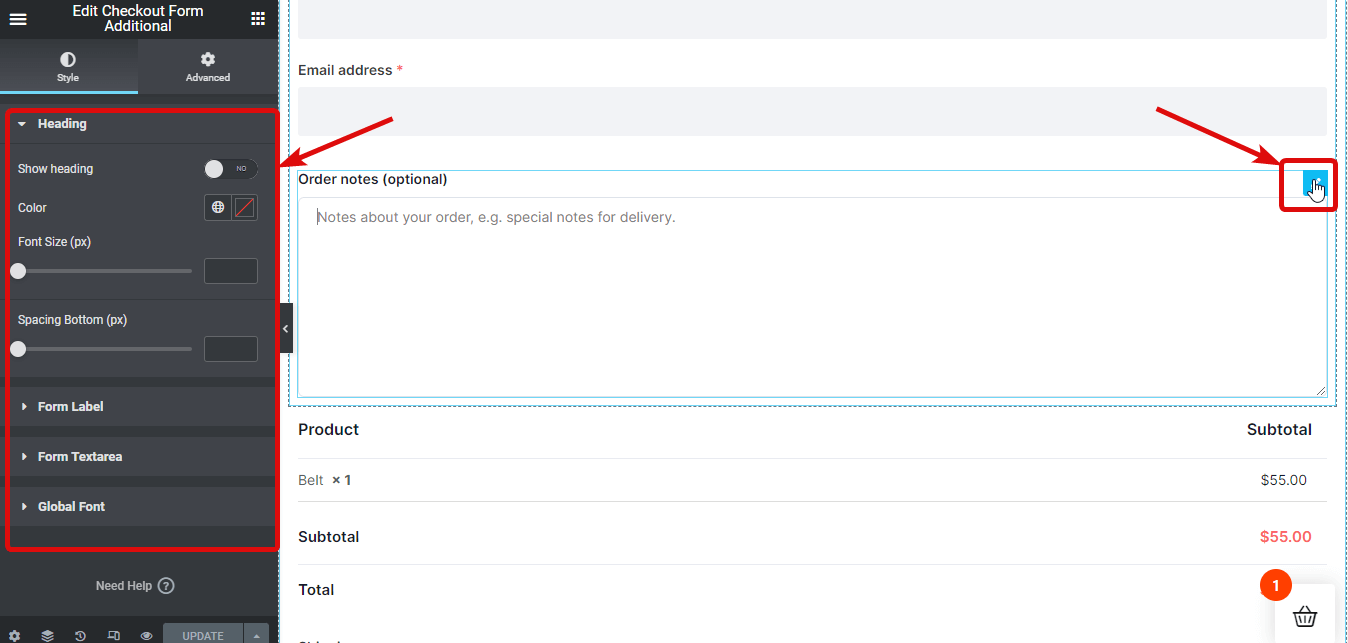
คุณยังสามารถอ่าน วิธีเพิ่มช่องชำระเงินแบบกำหนดเองขั้นสูงของ WooCommerce
ตรวจสอบคำสั่งซื้อชำระเงิน: วิดเจ็ตนี้แสดงผลิตภัณฑ์ทั้งหมดของคำสั่งซื้อพร้อมราคาแต่ละรายการและราคารวม คุณสามารถปรับเปลี่ยนตัวเลือกสไตล์ต่างๆ ได้ภายใต้ หัวตาราง ตัวเนื้อตาราง ส่วนท้ายตาราง และฟอนต์สากล
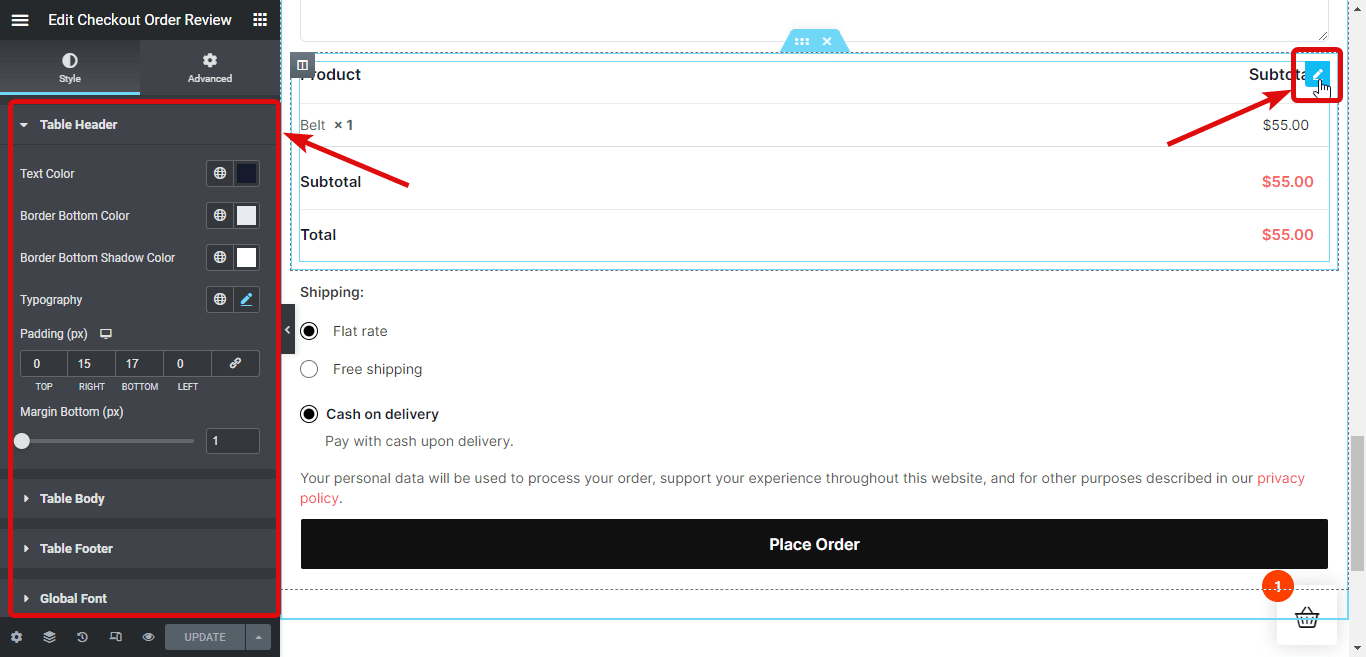
วิธีการจัดส่ง Checkout: ที่นี่ลูกค้าสามารถเลือกวิธีการจัดส่งที่ต้องการตามวิธีที่มีอยู่ คุณสามารถปรับแต่งตัวเลือกต่างๆ ของ Title, Label style, Checkbox style, and Global Font.
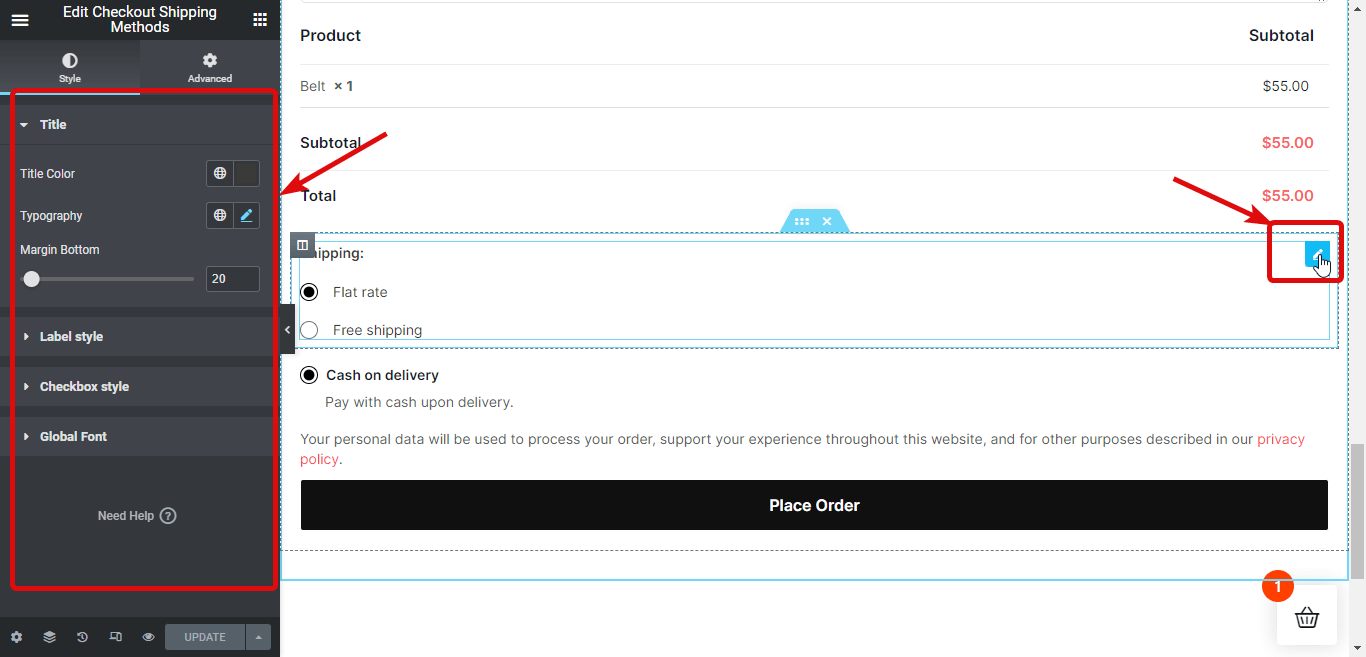
ชำระเงิน: วิดเจ็ตนี้แสดงตัวเลือกการชำระเงินที่มีทั้งหมดพร้อมกับปุ่มเพื่อสั่งซื้อ ตัวเลือกที่คุณได้รับในการปรับแต่ง ได้แก่ ลักษณะเนื้อหา วิธีการชำระเงิน ปุ่ม และแบบอักษรสากล
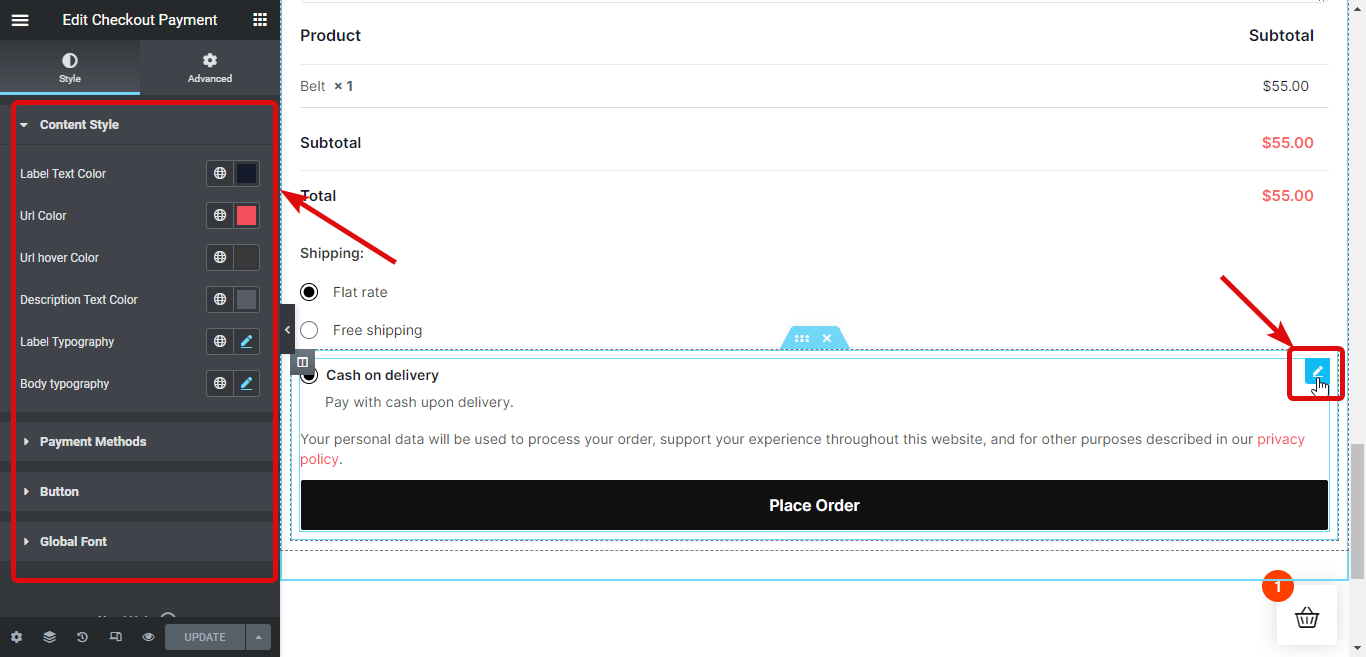
ขั้นตอนที่ 5: เผยแพร่และดูตัวอย่างการชำระเงินแบบหลายขั้นตอนของ WooCommerce
เมื่อคุณทำการเปลี่ยนแปลงวิดเจ็ตการชำระเงินทั้งหมดเสร็จแล้ว ให้คลิกอัปเดตเพื่อบันทึกเทมเพลตการชำระเงินแบบหลายขั้นตอนของ WooCommerce นี่คือตัวอย่าง:
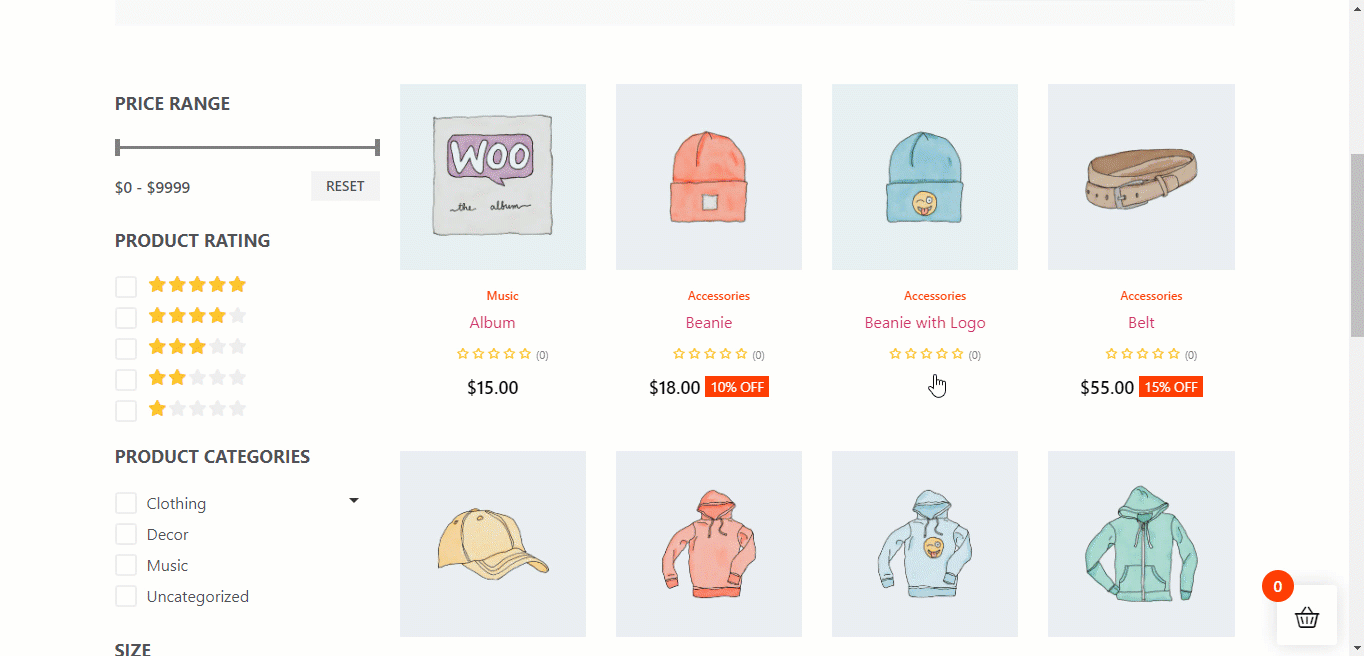
เหตุใดจึงเลือก ShopEngine เป็นปลั๊กอินการชำระเงินแบบหลายขั้นตอนของ WooCommerce
เหตุผลหลักสองประการที่คุณควรเลือก ShopEngine เป็นปลั๊กอินการชำระเงินแบบหลายขั้นตอนของ WooCommerce คือ:
️ เป็น ปลั๊กอินที่ดีที่สุด ที่คุณจะพบเพื่อเพิ่มการชำระเงินแบบหลายขั้นตอนในไซต์ของคุณ
️ ShopEngine ไม่ได้เป็นเพียงปลั๊กอินการชำระเงินแบบหลายขั้นตอน แต่เป็น โซลูชันแบบครบวงจรสำหรับไซต์ WooCommerce ของคุณ
ใช่! ShopEngine เป็นปลั๊กอินเดียวที่คุณจะต้องปรับแต่งหน้าทั้งหมดของไซต์ WooCommerce ของคุณ เช่น หน้าร้านค้า หน้ารถเข็น หน้าบัญชีของฉัน หน้าหมวดหมู่ ฯลฯ
ไม่เพียงแค่การปรับแต่งเทมเพลตเท่านั้น ด้วยปลั๊กอินเดียวนี้ คุณยังสามารถเพิ่ม ตัวสลับสกุลเงิน การสั่งซื้อล่วงหน้า การชำระเงินบางส่วน คำสั่งซื้อที่ค้างอยู่ สิ่งที่อยากได้ แถบสีรูปแบบต่างๆ การแจ้งเตือนการขาย การชำระเงินด่วน การเปรียบเทียบผลิตภัณฑ์ และโมดูลอื่นๆ อีกมากมาย
คุณจะประหลาดใจที่รู้ว่า ShopEngine มี โมดูลมากกว่า 20 โมดูลและวิดเจ็ตมากกว่า 70 รายการ ในปลั๊กอินเดียว
ตอนนี้คุณต้องคิดว่าถ้ามันมีข้อเสนอมากขนาดนั้น เว็บไซต์ของคุณก็ต้องช้าลง
คุณก็ไม่มีอะไรต้องกังวลเพราะมันเบามาก! อันที่จริงแล้ว มันเบากว่าตัวสร้างเทมเพลต WooCommerce ยอดนิยมที่มีอยู่มากมาย

คำถามที่พบบ่อย
ฉันจะสร้างหน้าชำระเงินแบบหลายขั้นตอนใน WordPress ได้อย่างไร
หากคุณมีไซต์ WordPress ที่ใช้ WooCommerce คุณสามารถสร้างหน้าชำระเงินแบบหลายขั้นตอนใน WooCommerce โดยใช้ ShopEngine ได้ง่ายๆ ใน 5 ขั้นตอน คุณสามารถดูกระบวนการทั้งหมดในบล็อก
คุณสามารถสร้างหน้าชำระเงินแบบหลายขั้นตอนใน WooCommerce โดยใช้ ShopEngine ได้ฟรีหรือไม่?
คุณต้องใช้ทั้งเวอร์ชันฟรีและเวอร์ชัน Pro ของ ShopEngine เพื่อเพิ่มการชำระเงินแบบหลายขั้นตอนไปยังไซต์ WooCommerce ของคุณ อย่างไรก็ตาม ShopEngine pro มีราคาไม่แพงมาก
คำสุดท้าย
ฉันหวังว่าคุณจะสามารถเพิ่มหน้าชำระเงินแบบหลายขั้นตอนไปยังไซต์ WooCommerce ของคุณได้อย่างง่ายดายเพราะเป็นเป้าหมายของบทช่วยสอน WooCommercecheckout แบบทีละขั้นตอนนี้ การพิสูจน์ กระบวนการเช็คเอาต์ที่มีประสิทธิภาพ เป็นสิ่งที่คุณต้องให้ความสำคัญเพื่อที่จะเติบโตในโลกแห่งการแข่งขันของธุรกิจออนไลน์ การชำระเงินแบบหลายขั้นตอนของ WooCommerce เป็นวิธีที่ดีในการดำเนินการดังกล่าว
หากคุณใช้ ShopEngine เพื่อเพิ่มการชำระเงินแบบหลายขั้นตอนไปยังไซต์ WooCommerce ของคุณ คุณจะไม่ต้องกังวลกับการเสียเงินจำนวนมากไปกับปลั๊กอินหลายตัว นอกจากนี้ ทีมงานยังให้ การสนับสนุนตลอด 24 ชั่วโมงทุกวัน ซึ่งมีประโยชน์ในระยะยาว
ลองใช้ปลั๊กอิน WordPress ที่ไร้ที่ตินี้
